Labākā bezmaksas un maksas Syslog Server programmatūra operētājsistēmai Windows

Syslog Server ir svarīga IT administratora arsenāla sastāvdaļa, it īpaši, ja runa ir par notikumu žurnālu pārvaldību centralizētā vietā.

Lai gan tas notiek reti, var būt diena, kad jums būs jāatiestata CMOS . Slikti overclocking iestatījumi, nepareizas BIOS iestatījumu izmaiņas un pat vīrusi var izraisīt nepieciešamību atiestatīt BIOS vai UEFI rūpnīcas noklusējuma iestatījumus. Tomēr iestatījumus vienmēr var dublēt, lai pēc atiestatīšanas tos atjaunotu.
Atiestatiet CMOS, izmantojot pogu uz korpusa
Ja datora korpusā redzat pogu Notīrīt vai Atiestatīt , tā atiestatīs jūsu CMOS. Šīs pogas izmantošana ir vienkāršākā metode, taču tā nav piemērojama visiem datoriem.
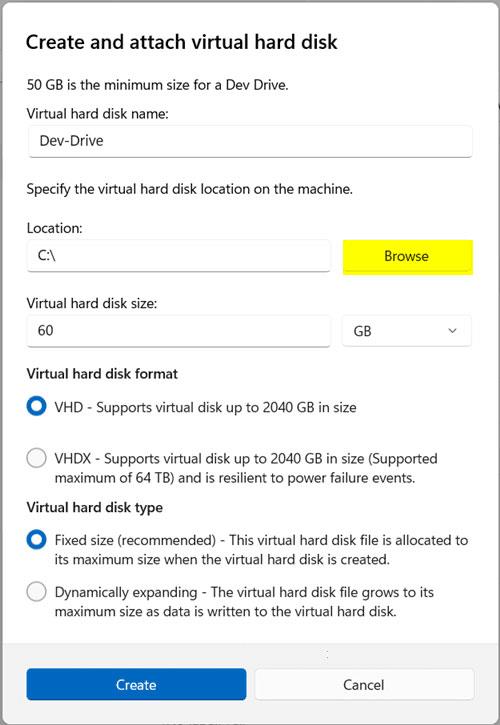
Datora korpusa aizmugure.
Sāciet, izslēdzot datoru. Atvienojiet datoru no sienas kontaktligzdas. Atrodiet gadījuma pogu ar nosaukumu Notīrīt vai Atiestatīt . Parasti tas atrodas blakus barošanas pogai vai tās tuvumā. Tas varētu būt arī korpusa aizmugurē, netālu no papildu pieslēgvietām.
Turiet pogu nospiestu 5 līdz 10 sekundes, pēc tam atlaidiet. Ja poga ir pārāk maza, jums var būt nepieciešams izmantot pildspalvveida pilnšļirces galu, lai turētu pogu. Atkārtoti pievienojiet datoru strāvas avotam un restartējiet.
Sāknēšanas laikā nospiediet pareizo taustiņu, lai ievadītu BIOS opcijas. Atkarībā no jūsu mātesplates tas var būt ., Delete, F2, F8 vai F12 . Dažādi datoru ražotāji izmanto dažādas atslēgas, vai arī varat iestatīt Windows 10 sāknēšanu savā BIOS. Ir daudz veidu, kā ievadīt BIOS.
Ja nepieciešams, pielāgojiet BIOS opcijas. Dažām mātesplatēm ir “optimizēto noklusējuma iestatījumu” ielādes opcija, kas ir lielisks sākumpunkts.
Atiestatiet CMOS, izmantojot mātesplates pogu
Dažām augstākās klases mātesplatēm ir iebūvēta poga, lai atiestatītu CMOS. Piekļūstiet tai, atverot datora korpusu un atrodot pogu korpusa iekšpusē. Parasti tas tiks apzīmēts kā CLR, CLEAR vai RESET .
Izslēdziet datoru un atvienojiet to no sienas kontaktligzdas. Vairākas reizes nospiediet korpusa barošanas pogu, lai pilnībā izlādētu mātesplates kondensatoru. Mātesplatē atrodiet pareizo pogu. Ja nezināt, kur to atrast, pārbaudiet mātesplates rokasgrāmatu. Tos var atrast mātesplates ražotāja vai datora ražotāja vietnē.

Mātesplatē tiek parādīta CMOS atiestatīšanas poga.
Nospiediet un turiet pogu 5 līdz 10 sekundes, izmantojot pirkstu vai zīmuļa dzēšgumijas galu. Ja izmantojat pirkstus, pirms pieskaraties kaut kam datora iekšienē, noteikti nozemējiet sevi, pieskaroties tukšai metāla virsmai (ļoti laba izvēle ir durvju rokturis).
Atkārtoti pievienojiet datoru strāvas avotam un restartējiet. Nospiediet pareizo taustiņu, lai ievadītu BIOS opcijas, pēc tam pielāgojiet BIOS opcijas pēc vajadzības.
Atiestatiet CMOS, atkārtoti ievietojot CMOS akumulatoru
Ja nav citas iespējas atiestatīt CMOS, varat dzēst saglabātos iestatījumus, izņemot CMOS akumulatoru. Šis akumulators ļauj gaistošajai CMOS atmiņai palikt darbinātai pat tad, ja dators ir atvienots no kontaktligzdas. Izņemot un nomainot akumulatoru, tiek notīrīta CMOS, piespiežot to atiestatīt.
Izslēdziet datoru un atvienojiet to no sienas kontaktligzdas. Vairākas reizes nospiediet barošanas pogu, lai pilnībā izlādētu kondensatoru.
Atrodiet CMOS akumulatoru savā mātesplatē. Visizplatītākā ir CR2032 baterija, aptuveni monētas lielumā, kā parādīts zemāk. Jūs to atradīsit netālu no PCI Express slotiem gandrīz jebkurā mātesplatē. Precīzu tās atrašanās vietu skatiet mātesplates rokasgrāmatā.

Atiestatiet CMOS, noņemot mātesplates akumulatoru.
Uzmanīgi izņemiet CMOS akumulatoru. Ja tas ir nostiprināts ar metāla klipsi, izbīdiet akumulatoru no skavas. Esiet uzmanīgi, lai nesaliektu skavu. Uzgaidiet dažas minūtes, nomainiet CMOS akumulatoru un restartējiet datoru.
Ja tas nedarbojas vai joprojām pastāv problēmas, iespējams, būs jānomaina akumulators. Tas jo īpaši attiecas uz vecākiem datoriem.
Atiestatiet CMOS, izmantojot mātesplates džemperi
Manuāli regulējot džemperi, varat iespējot CMOS dzēšanas funkciju.
Izslēdziet datoru. Atvienojiet datoru no sienas kontaktligzdas. Vairākas reizes nospiediet barošanas pogu, lai pilnībā izlādētu kondensatoru.
Atveriet datora korpusu un atrodiet CMOS caurspīdīgās tapas. Parasti tā būs divu vai trīs kontaktu konfigurācija, kas uzstādīta uz mātesplates, ar apzīmējumu CLEAR, RESET vai pat CLRPWD , kas nozīmē “notīrīt paroli”.

Atiestatiet CMOS, izmantojot mātesplates džemperi
Trīs tapu konfigurācijā ar kopīgu vidējo tapu pārvietojiet džemperi uz augšu, lai savienotu vidējo tapu un iepriekš atvienoto tapu. Divu kontaktu konfigurācijām pilnībā noņemiet džemperi.
Uzgaidiet dažas minūtes, pēc tam atgrieziet džemperi tā sākotnējā konfigurācijā. Restartējiet datoru.
Ko darīt pēc CMOS atiestatīšanas?
Atiestatot CMOS, tiks dzēsti visi pielāgotie BIOS iestatījumi. Piemēram, ja maināt sāknēšanas secību, lai vispirms tiktu sākta no USB, tiks atjaunots noklusējuma cietais disks.
Pēc atiestatīšanas jums būs jāatgriežas BIOS un, ja nepieciešams, jāpielāgo iestatījumi. Vienkārši neaizmirstiet izvairīties no jebkādām iepriekš veiktām izmaiņām, kurām būtu nepieciešama CMOS atiestatīšana. Protams, ja atiestatāt vīrusu vīrusa dēļ, tā nav problēma.
Visbeidzot, iespējams, būs jāatiestata datums un laiks. CMOS akumulators saglabā šo informāciju. Jūsu dators var automātiski veikt izmaiņas, bet var arī neveikt. Ja vēlaties pārveidot savu veco BIOS uz UEFI, lai atbalstītu jaunākas sistēmas, uzziniet, kā to izdarīt, un pārbaudiet, vai konvertēšana ir iespējama.
Syslog Server ir svarīga IT administratora arsenāla sastāvdaļa, it īpaši, ja runa ir par notikumu žurnālu pārvaldību centralizētā vietā.
Kļūda 524: iestājās taimauts ir Cloudflare specifisks HTTP statusa kods, kas norāda, ka savienojums ar serveri tika slēgts taimauta dēļ.
Kļūdas kods 0x80070570 ir izplatīts kļūdas ziņojums datoros, klēpjdatoros un planšetdatoros, kuros darbojas operētājsistēma Windows 10. Tomēr tas tiek parādīts arī datoros, kuros darbojas operētājsistēma Windows 8.1, Windows 8, Windows 7 vai vecāka versija.
Nāves zilā ekrāna kļūda BSOD PAGE_FAULT_IN_NONPAGED_AREA vai STOP 0x00000050 ir kļūda, kas bieži rodas pēc aparatūras ierīces draivera instalēšanas vai pēc jaunas programmatūras instalēšanas vai atjaunināšanas, un dažos gadījumos kļūdas cēlonis ir bojāts NTFS nodalījums.
Video plānotāja iekšējā kļūda ir arī nāvējoša zilā ekrāna kļūda. Šī kļūda bieži rodas operētājsistēmās Windows 10 un Windows 8.1. Šajā rakstā ir parādīti daži veidi, kā novērst šo kļūdu.
Lai paātrinātu Windows 10 sāknēšanu un samazinātu sāknēšanas laiku, tālāk ir norādītas darbības, kas jāveic, lai noņemtu Epic no Windows startēšanas un neļautu Epic Launcher palaist operētājsistēmā Windows 10.
Failus nevajadzētu saglabāt darbvirsmā. Ir labāki veidi, kā saglabāt datora failus un uzturēt kārtīgu darbvirsmu. Nākamajā rakstā tiks parādītas efektīvākas vietas, kur saglabāt failus operētājsistēmā Windows 10.
Lai kāds būtu iemesls, dažreiz jums būs jāpielāgo ekrāna spilgtums, lai tas atbilstu dažādiem apgaismojuma apstākļiem un mērķiem. Ja jums ir nepieciešams novērot attēla detaļas vai skatīties filmu, jums jāpalielina spilgtums. Un otrādi, iespējams, vēlēsities arī samazināt spilgtumu, lai aizsargātu klēpjdatora akumulatoru.
Vai jūsu dators nejauši pamostas un tiek parādīts logs ar uzrakstu “Pārbauda atjauninājumus”? Parasti tas ir saistīts ar programmu MoUSOCoreWorker.exe — Microsoft uzdevumu, kas palīdz koordinēt Windows atjauninājumu instalēšanu.
Šajā rakstā ir paskaidrots, kā izmantot PuTTY termināļa logu operētājsistēmā Windows, kā konfigurēt PuTTY, kā izveidot un saglabāt konfigurācijas un kuras konfigurācijas opcijas mainīt.








